Libere os jogos retrô no seu baralho a vapor: um guia abrangente para a emulação de emudeck e game garoto
A versatilidade do convés do vapor se estende além dos títulos modernos; Sua arquitetura semelhante a PC o torna uma potência para jogos retrô. Este guia detalha como instalar o Emudeck e jogar jogos de jogo no seu baralho a vapor, maximizando o desempenho e a personalização.
Fundamentos de pré-instalação:
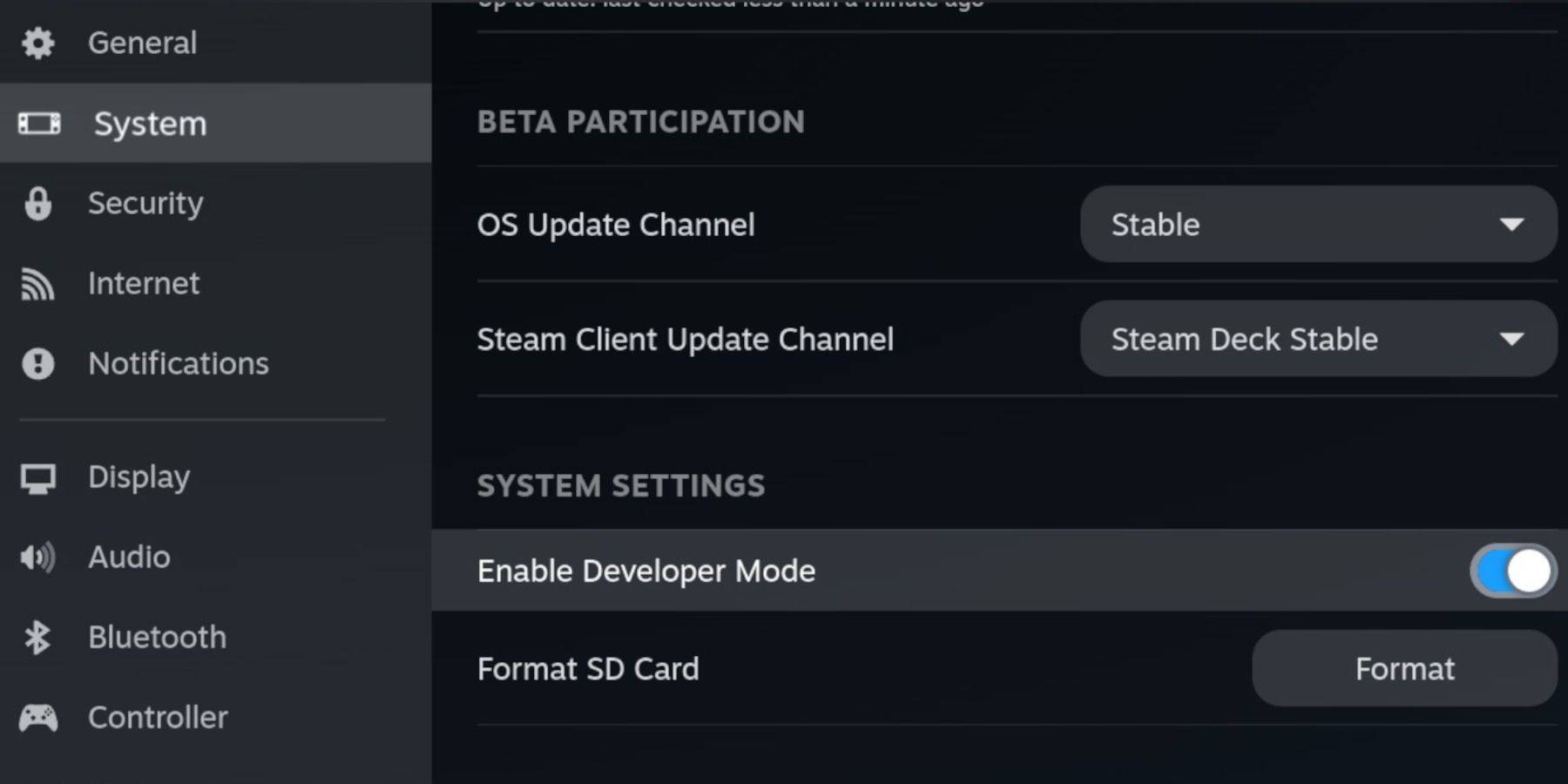 antes de começar, verifique se você tem:
antes de começar, verifique se você tem:
- Um convés a vapor totalmente carregado.
- Um cartão microSD A2 para armazenamento de jogo e emulador.
- Roms de garoto de jogo legalmente obtidos.
- Um teclado Bluetooth ou com fio e mouse (recomendado para facilitar a navegação).
Modo de desenvolvedor de ativação:
- Pressione o botão de vapor.
- Navegue até o modo Sistema> Modo de desenvolvedor e habilite -o.
- Ative a depuração do CEF no menu do desenvolvedor.
- Power> Mudar para o modo de mesa.
Instalando Emudeck (modo de mesa):
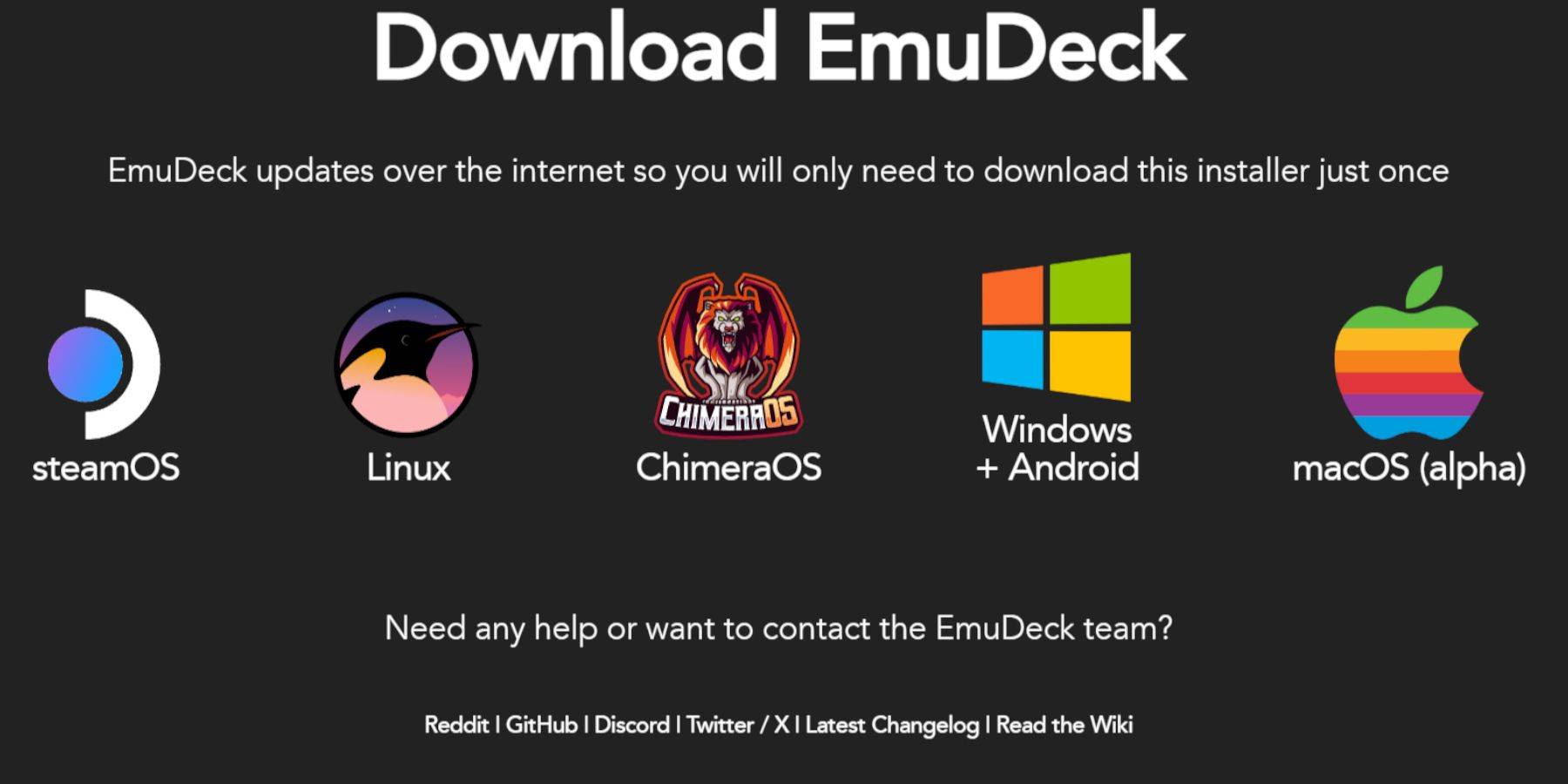
- Conecte o teclado e o mouse.
- Faça o download do Emudeck por meio de um navegador (por exemplo, DuckDuckgo, Firefox). Escolha Steamos e o download gratuito.
- Selecione Configurações recomendadas e instale personalizada.
- Escolha seu cartão SD (primário) como local de instalação.
- Selecione os emuladores desejados (retroarco, estação de emulação, gerenciador de ROM a vapor recomendado).
- Ativar salvamento automático.
- Complete a instalação.
Otimizando as configurações do emudeck:
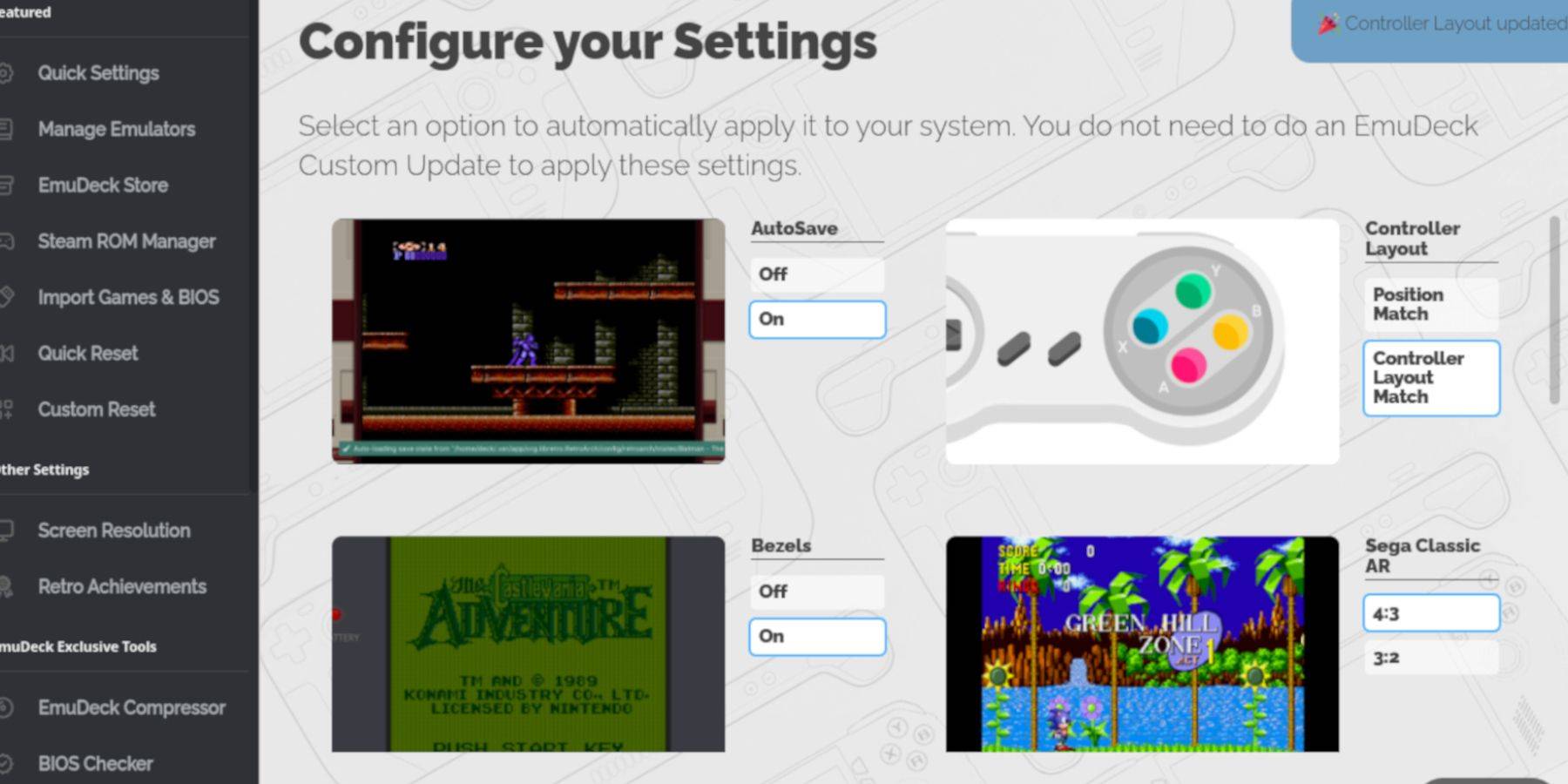 Access configurações rápidas em Emudeck e Ativar:
Access configurações rápidas em Emudeck e Ativar:
- AutoSave
- correspondência de layout do controlador
- molduras
- Nintendo Classic AR
- LCD HandhHelds
Adicionando jogos de garoto de jogo:
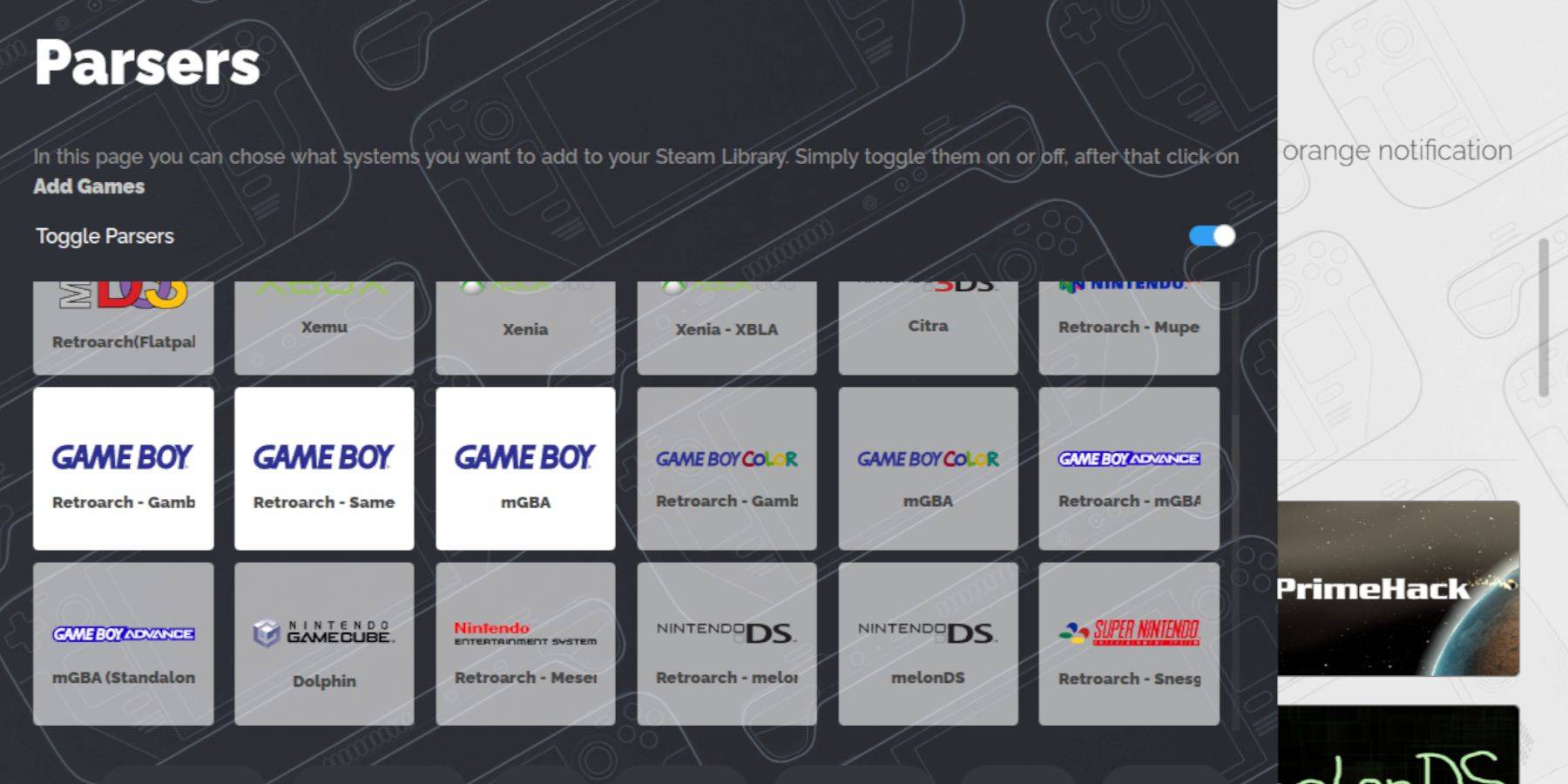
- Use o Dolphin File Manager para acessar seu cartão SD (primário> emulação> roms> GB).
- Verifique se as ROMs são nomeadas corretamente (extensão
.gb). - Transfira o seu jogo ROMs para a pasta
GB.
Integrando com o Steam ROM Manager:
- Abra o Emudeck e selecione o Steam ROM Manager.
- Feche o cliente Steam (se solicitado).
- Desative os analisadores de alternância.
- Adicione seus jogos de garoto de jogo.
- Salve no vapor.
Jogando seus jogos:
- Pressione o botão de vapor.
- Abra sua biblioteca> Coleções.
- Selecione sua coleção Game Boy e lance um jogo.
Aprimorando o visual:
Muitos jogos de garoto de jogo suportam colorização. Acesse as opções principais do Retroarch> Colorização para ativar ajustes de cores automáticas ou manuais.
Utilizando a estação de emulação:
% Estação de emulação de% IMGP fornece um lançador alternativo:
- Biblioteca> Coleções> Emuladores> Estação de emulação.
- Selecione Game Boy e lance seus jogos.
Aumentando o desempenho com carregador de deck e ferramentas elétricas:
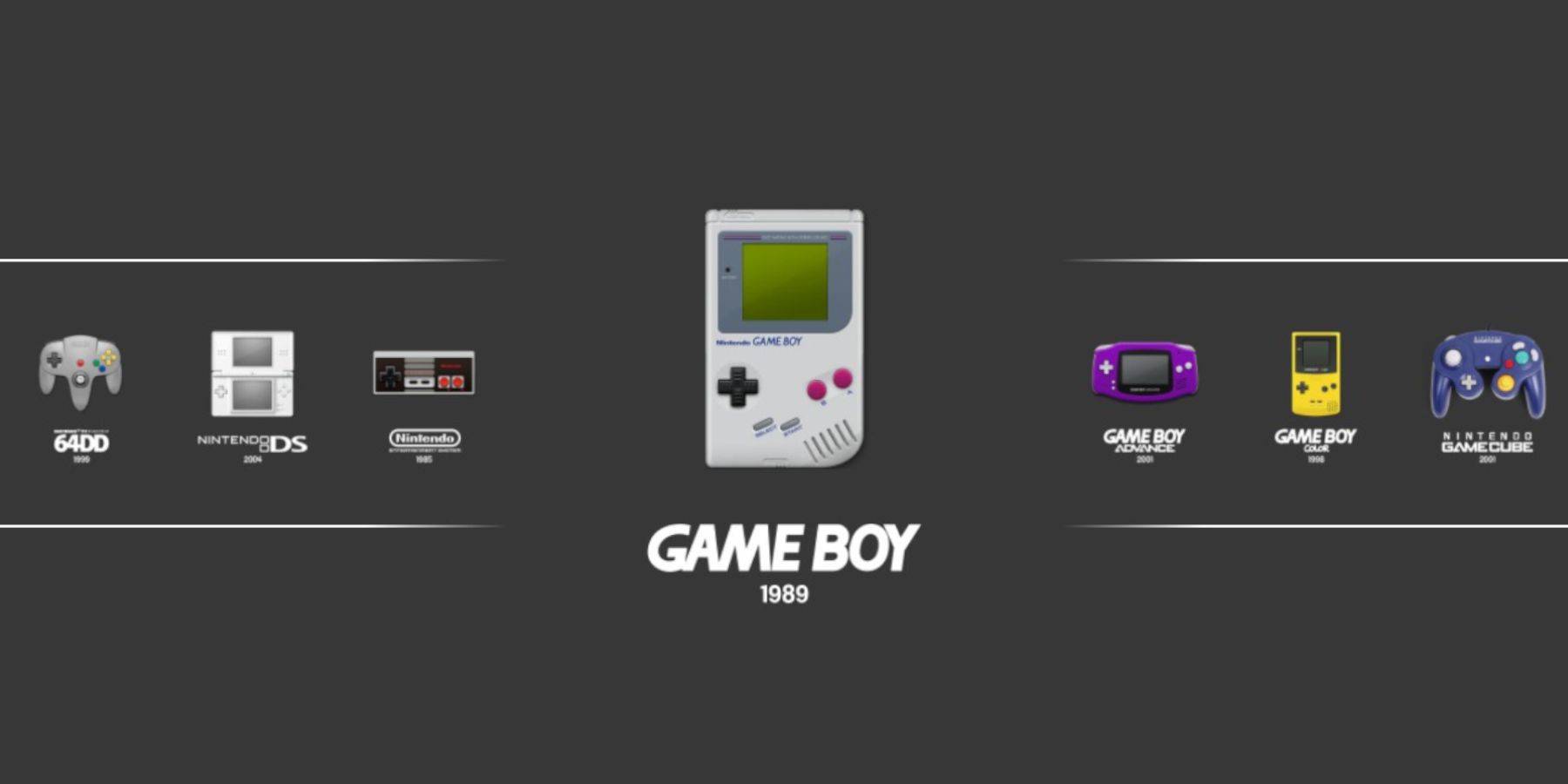 Para desempenho ideal, instale o carregador de DECKY e o plug -in de ferramentas elétricas:
Para desempenho ideal, instale o carregador de DECKY e o plug -in de ferramentas elétricas:
- Faça o download do carregador de decks de sua página do GitHub no modo de mesa.
- Instale usando as configurações recomendadas.
- Reinicie no modo de jogo.
- Instale as ferramentas elétricas através da loja de Decky.
- Ajuste as configurações das ferramentas elétricas (desative o SMTS, defina threads como 4, ajuste o relógio da GPU, se necessário) para cada jogo usando o recurso Perfil do jogo.
Restaurando o carregador de decks após atualizações:
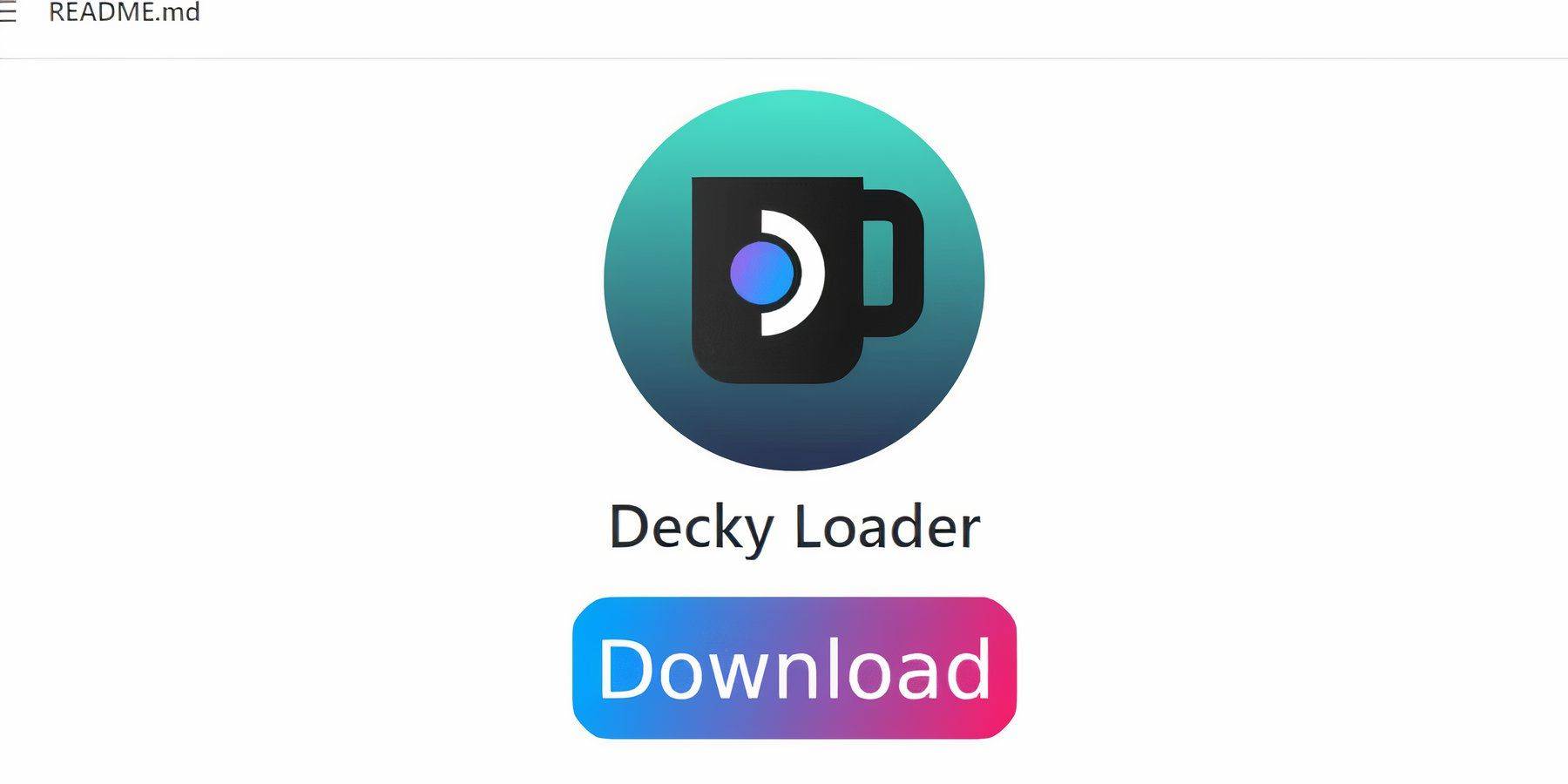 as atualizações do convés do vapor podem remover o carregador de DECKY. Reinstale -o na página do Github, conforme descrito acima, lembrando sua senha pseudo.
as atualizações do convés do vapor podem remover o carregador de DECKY. Reinstale -o na página do Github, conforme descrito acima, lembrando sua senha pseudo.
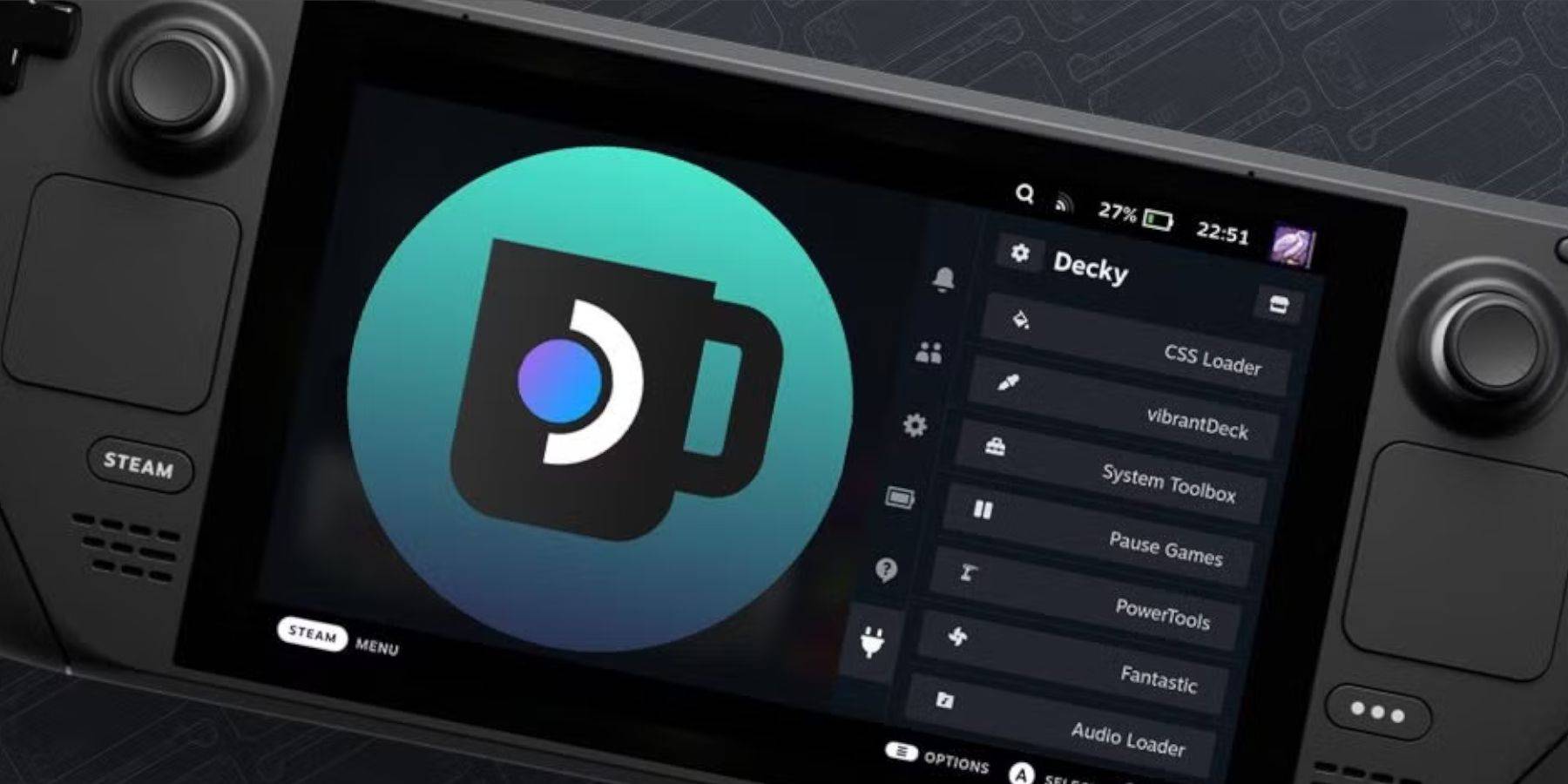 Aproveite seus jogos clássicos de menino na tela maior do seu baralho a vapor! Lembre -se de sempre obter ROMs legalmente.
Aproveite seus jogos clássicos de menino na tela maior do seu baralho a vapor! Lembre -se de sempre obter ROMs legalmente.







